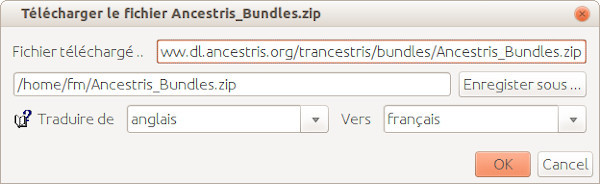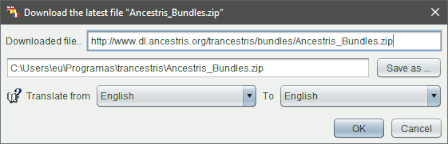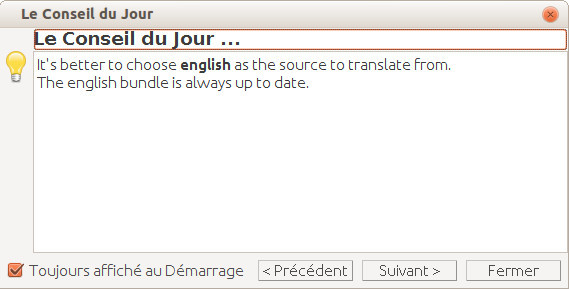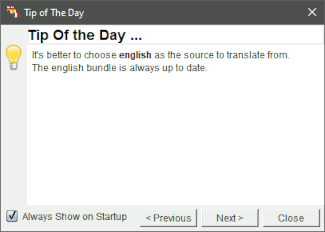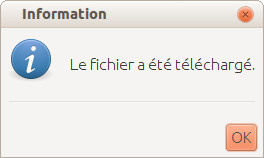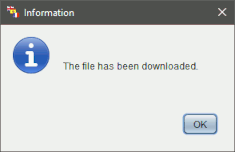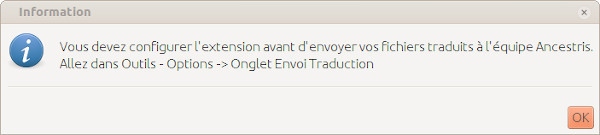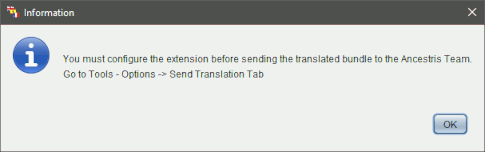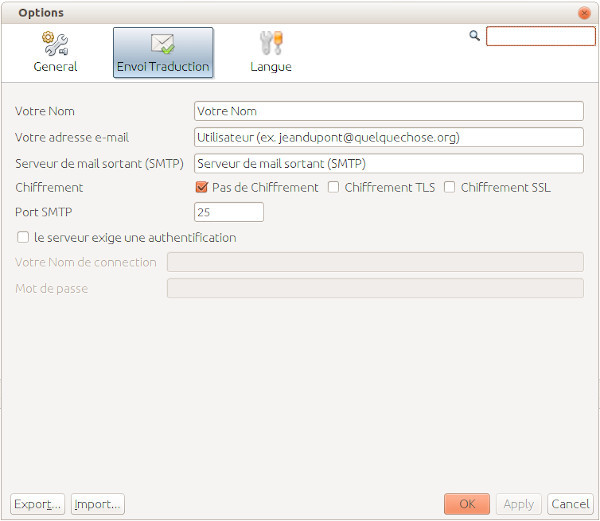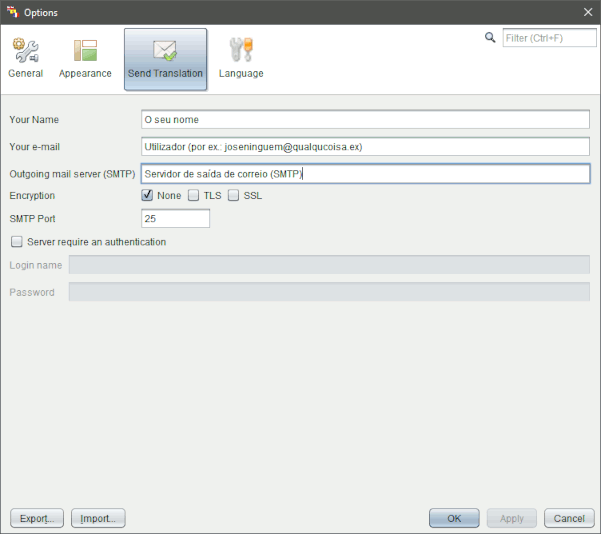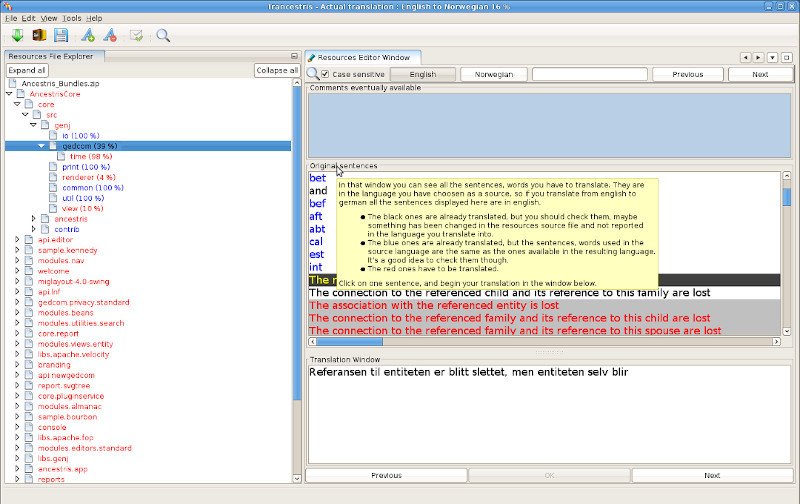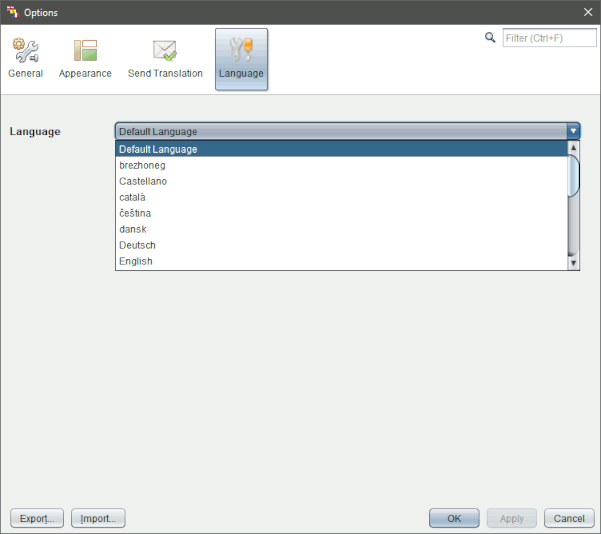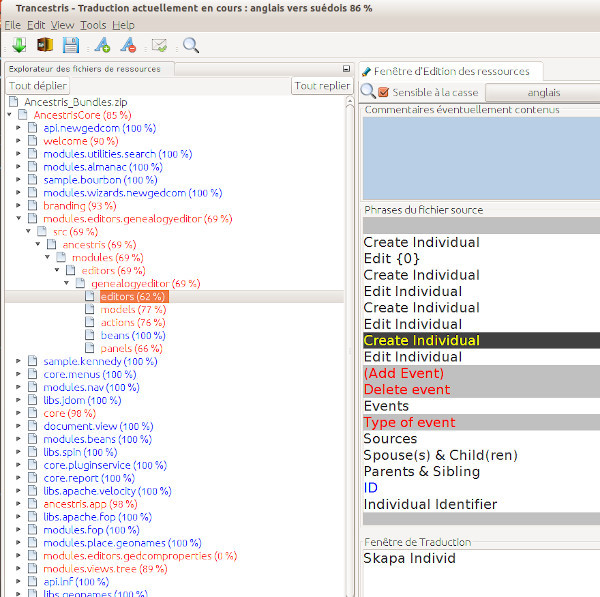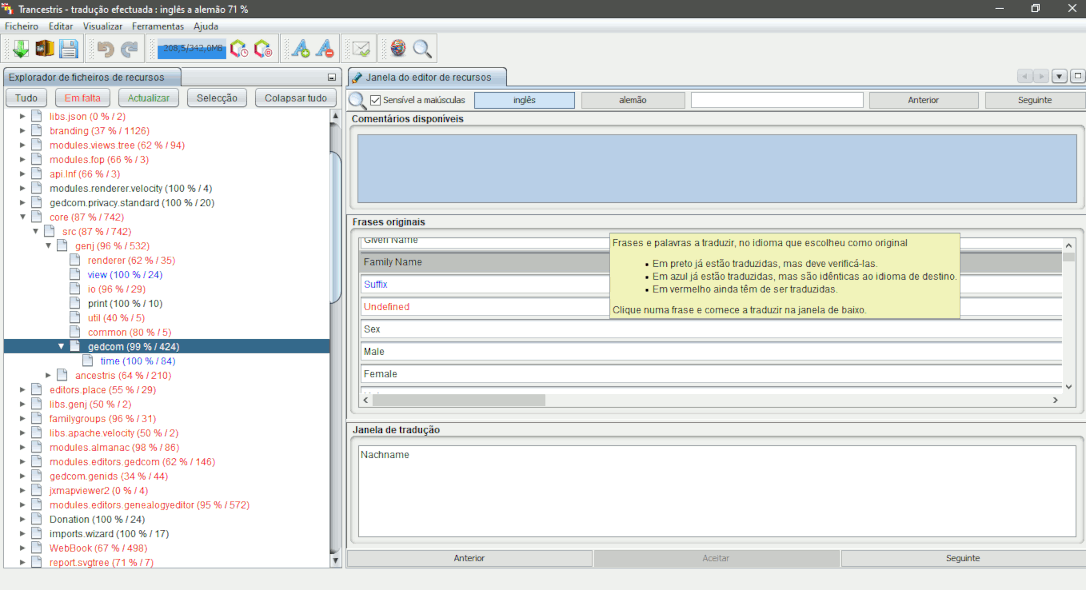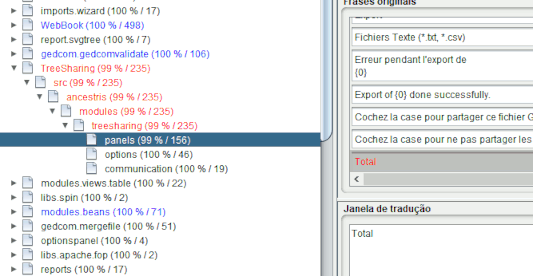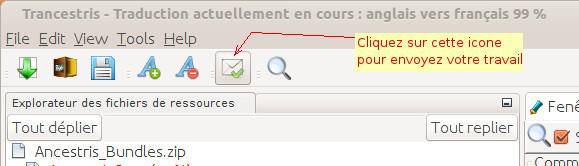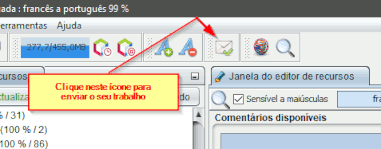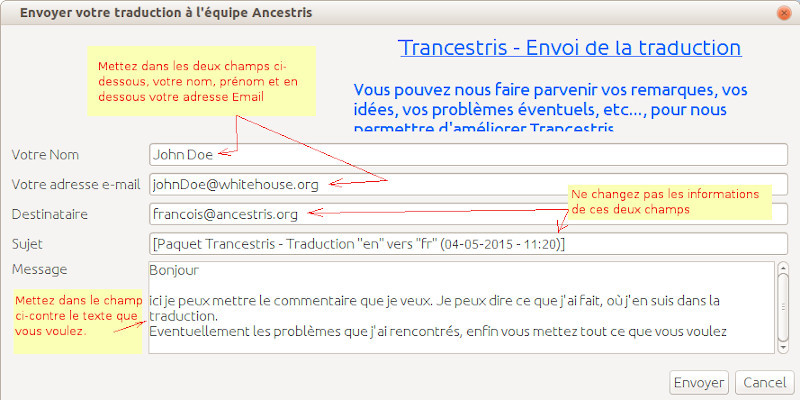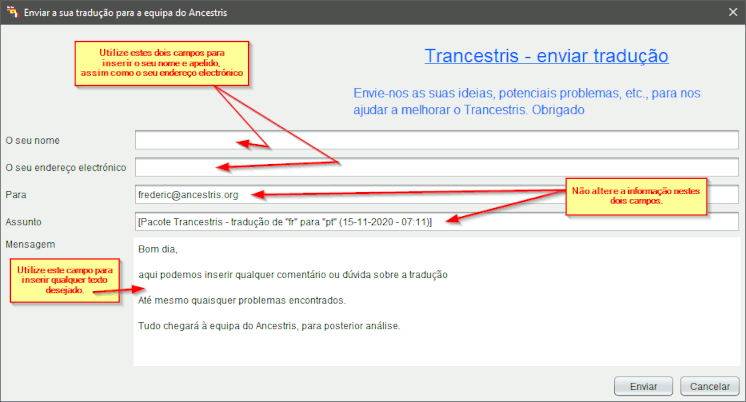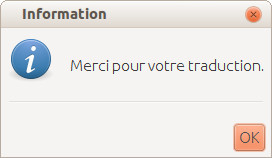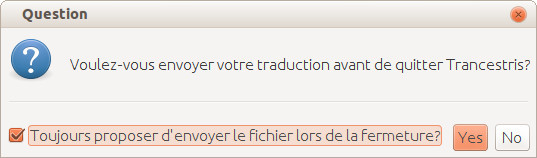Manual de utilização do Trancestris
O Trancestris é um editor de tradução feito por um dos criadores do Ancestris, Dominique, conhecido como "Lemovice".
Porquê o Trancestris em vez de outra coisa? Simplesmente porque é tão fácil de usar, não requer que compreenda muitas coisas antes de o utilizar e permite-nos integrar o seu trabalho directamente no Ancestris.
Instalar e iniciar o Trancestris
Supondo que já tem o JAVA instalado no computador, transfira o Trancestris aqui.
Em seguida, descomprima o ficheiro trancestris obtido na pasta de sua escolha, e inicie o programa com o ficheiro trancestris/bin/trancestris em MacOS ou Linux, ou trancestris/bin/trancestris.exe em Windows.
Se ainda não instalou o JAVA, consulte os pré-requisitos de instalação do Ancestris, que são idênticos aos do Trancestris.
Começar com o Trancestris
No primeiro arranque, verá a seguinte janela:
O Trancestris vousoferece-se proposepara transferir o ficheiro Ancestris_Bundles.zip, perguntando-lhe onde, no seu computador, o quer colocar. Escolha a pasta pretendida no segundo campo. Deixe o primeiro campo como está.
O Trancestris também lhe pergunta qual a tradução que pretende fazer. Como pré-definição, propõe de téléchargeringlês lepara fichieringlês. Ancestris_Bundles.zipenalterar vouso demandant dans quel endroit sur votre ordinateur vous voulez le mettre. Choisissez le répertoire que vous voulez dans le second champ. Laissez le premier champ tel quel.
Trancestris vous demande aussi quelle traduction vous voulez faire. Par défaut, il propose Anglais vers Français. Vous pouvez changer le langage d'origine et celuiidioma de destination.origem Lee fichiero de traductiondestino. parO défaut pour la langueficheiro de départtradução estpadrão lepara fichiero anglais.idioma de origem é o ficheiro inglês.
SiSevousprocurademandezumaune traductiontradução del'anglaisinglês oudufrancêsfrançaisparaversoutroune autre langueidioma, à prioritoutestodaslesasphrasesfrasesdansdisponíveislanolangueidioma dedépartorigemserontestarãoprésentes.presentes.SiSevouspedirdemandezumaunetraduçãotraductionquequinãonecomecepartdoniinglêsdeoul'anglais,doni du françaisfrancês,deitalianol'italienparaversespanhol,l'espagnolporparexemplo,exemple,éil est possiblepossível queleofichierficheiroitalienitalianon'aitnãopastenhatoutestodaslesasphrasesfrasesetequ'auque no final,uneumafoisvezvotrefeitatraductionafaite,suavotretradução,fichieroespagnolseuneficheirosoitespanholpastambémcompletnãononestejaplus.completo..
LePortanto, conseilaconselhamos esta donccomeçar sempre pelo inglês ou pelo francês. Terá a certeza de partirter deum l'anglaisficheiro oucompleto. Clique dudepois français. Vous serez sûr d'avoir un fichier complet.
Cliquez ensuite surem "OK"Aceitar".
O Trancestris vapode peut-êtremostrar-lhe vousa afficherdica ledo conseildia. duClique jour (Tip of the Day). Cliquez surem "Suivant"Seguinte" pourpara voirver d'autresmais conseils,dicas, ou bienclique surem "Fermer"Fechar" pourpara fermerfechar laa fenêtrejanela duda conseilDica dudo jour.Dia. Se não desejar ver dicas, desmarque a caixa ao fundo da janela.
EnEm arrièresegundo planplano, de ce message,o Trancestris vatransfere téléchargero leficheiro fichierAncestris_Bundles.zip. Ancestris_Bundles.zip.No Afinal lada fintransferência, duaparecerá téléchargement,uma ilpequena vajanela vous afficher une petite fenêtre vous disant que le fichierconfirmando a bientransferência étédo téléchargé.ficheiro.
VousClique cliquez surem "Ok".
ParamètresParâmetros d'Emailde correio electrónico
Ensuite,
De seguida, o Trancestris vapedir-lhe-á vousas demandersuas les paramètresdefinições de votrecorreio messagerieelectrónico pourpara l'envoio deenvio vosdas traductions.suas traduções.
CliquezClique surem "OK". LaAbrirá fenêtrea permettantjanela de configurerconfiguração/opções lesdo élémentsprograma nécessairesna apparaît.página apropriada.
DansNesta cettejanela, fenêtre,preencha renseignezos lesseguintes paramètres suivants.parâmetros:
Votrenomo
:seuindiqueznome:vosindiquenomoetseuprénomprimeiro e último nome;Votreadresseo
e-mailseu endereço de correio electrónico;Serveurservidor de
mailcorreiosortantde saída (SMTP)exemple,porpourexemplo,leparafournisseurumd'accèsfornecedorinternetdeFree,serviçosindiquezdeInternet gratuito, especifique smtp.free.fr;frChiffrement:encriptação:
cochezmarcar "passem encriptação", em geral;-
porta SMTP: 25, em geral;
-
se for este o seu caso, marque a caixa "O servidor requer autenticação". Caso contrário, tem de
chiffrement"marcarenagénéralcaixa PorteSMTPpreencher:os25doisencamposgénéraldisponibilizados Siac'estseguir.votre cas, cochez la case "le serveur exige une authentification". Exemple pour Free, il faut cocher et remplir les deux champs qui s'ouvrent.
C'estÉ fini.tudo Vouso êtesque paré pour commencer à traduire.
Traduire
La fenêtretem de travailfazer. Está tudo pronto para começar a traduzir.
Pode aproveitar para alterar o idioma do ambiente de Trancestrisutilização, ressemblemudando àpara celle-ci.a página "Language" e seleccionando o seu idioma favorito na lista pendente.
SiTerá vousde débutezfechar aveco Trancestris ete lareiniciá-lo traduction pour Ancestris, ne cherchez pas à tout traduire d'un coup. Testez d'abord. Traduisez quelques phrases, envoyez votre traduction et attendez notre retour pour vérifierpara que toutas s'estalterações bientenham passé. Quand vous aurez ce retour, téléchargez le nouveau fichier de traduction (le bundle), Trancestris vous le proposera d'ailleurs. Il inclut le travail que vous avez envoyé précédemment. Vous continuerez à traduire à partir de ce nouveau fichier.
Sur la gauche, vous avez toute l'arborescence du contenu du fichier de traduction. Vous pouvez naviguer à l'intérieur comme vous voulez et aller dans le sous-répertoire de votre choix, celui dans lequel vous voulez faire une traduction.
Pour trouver les fichiers à traduire, il faut déplier complètement un répertoire. Les fichiers se trouvent en général dans les deux derniers sous-répertoires.efeito.
Traduzir
Eis a janela de trabalho do Trancestris:
SiSe un répertoire est en rouge, c'est qu'il yestá a descomeçar chosescom o Trancestris e na tradução do Ancestris, não tente traduzir tudo de uma só vez. Teste-o primeiro. Traduza algumas frases, envie a sua tradução e aguarde pela nossa resposta para verificar se tudo correu bem. Quando receber esta resposta, transfira o novo ficheiro de tradução (o pacote), o Trancestris oferece-o, a propósito. Inclui o trabalho que enviou anteriormente. Continuará a traduzir a partir deste novo ficheiro.
À esquerda, tem toda a estrutura em árvore do conteúdo do ficheiro de tradução. Pode navegar através dela como desejar e ir à traduiresub-pasta dansda lesua basescolha, aquela em que deseja fazer uma tradução.
Para encontrar os ficheiros a traduzir, é necessário desdobrar completamente uma pasta. Os ficheiros estão normalmente localizados nas duas últimas pastas.
Se uma pasta está em vermelho, é porque tem cadeias por traduzir em qualquer parte da árvore.
Se estiver em azul, à priori nada há a fazer, mas há cadeias iguais às originais. Vale a pena, de l'arborescence.
Sia iltempos, estverificar ense bleu,foram c'estfeitas qu'à priori, rien n'est à faire. Cela vaut néanmoins la peine de vérifier de temps en temps car des modifications peuvent avoir été apportémodificações.
PourSe choisirestiver una sous-répertoireverde, àé traduire,porque doncforam toutfeitas aumodificações boutnalgumas d'unecadeias branchee as traduções têm se ser ajustadas.
Para escolher uma sub-pasta para traduzir, por isso, no final de l'arborescence,um ilramo suffitda árvore, basta clicar sobre ela.
Se algo precisar de cliquerser dessus.
Si quelque chose est à traduire, ete a priori c'est le cas si son nomeste était eno rouge,caso unse texteo vaseu apparaîtrenome dansestiver laa partievermelho, droiteum texto aparecerá no lado direito do seu ecrã.
Este texto, estas são as frases que terão de votreser écran.traduzidas. Mais uma vez, alguns podem estar em vermelho, outros em azul, e outros em preto.
CeAs texte,vermelhas cesão sontas lesque phrasesnecessitam qu'ilde vatradução. falloirAs traduire.em Làpreto encore,já certainesestão peuventnormalmente êtretraduzidas. enAs rouge,em d'autresazul ensão bleu,frases etque d'autresjá enforam noir.
Cellesmasencujarougepalavravontédevoiraêtremesmatraduitesem Cellesambasenasnoirlínguas.sont normalement déjà traduitesCelles en bleu, sont des phrases déjà traduites mais dont le mot est le même dans les deux langues. Exemple :Exemplo: "table"enemfrançaisfrancêseteeninglêsanglaisés'écritescritopareil,dadoncmesmalemaneira,motportanto a palavra "table"seraitestariaenembleuazulsisecefossemsontaslesduasdeuxlínguaslanguesutilizadas.retenues.
Ainda
Ilé fautnecessário quandolhar mêmepara regarderas lesfrases phrasesem enpreto noire etazul en bleu car la traduction quiporque a ététradução faiteque n'estfoi peutfeita êtrepode pasnão adéquateser etadequada méritee d'êtremerece corrigée.ser corrigida.
ParfoisPor unevezes, phraseuma palavra ou unfrase motem enpreto noirnão nepode pourraser pastraduzida êtrese traduit si nous avons considéréconsiderarmos que cedeve motser oua cettemesma phraseem devaittodas êtreas lelínguas. mêmeSe dansfor touteseste leso langues.caso, Sio c'esteditor lenão cas,lhe l'éditeurpermitirá nealterá-la.
É permettraassim pasque começa o seu trabalho de letradução. modifier.Clique numa frase a vermelho e comece a sua tradução na parte inferior do ecrã. Uma vez feito isto, clique no botão "Aceitar" para validar cada frase traduzida.
VousAs commencezetiquetas ainsiHTML
Deve travailrespeitar deabsolutamente traduction.as Cliquezetiquetas surHTML. uneDevem phraseser enmantidos rouge,nos etmesmos commencez votre traduction dans la partie basse de l'écran. Une foislocais que c'estoriginalmente fait,nas cliquez sur le bouton "OK" pour valider chaque phrase traduite.
Les étiquettes HTML
Vous devez respecter absolument les étiquettes HTML. Elles doivent être conservées aux mêmes endroits qu'à l'origine dans les phrasesfrases que vousvai allez écrire.escrever.
LesAs étiquettesetiquetas HTML sontsão desmarcadores marqueursque quicomeçam commencent parcom "<" ete seterminam terminent parcom ">". VousEncontrará trouverezpor par exempleexemplo "<html>", "<br>".
LeA premierprimeira indiqueindica uneuma séquencesequência HTML àa suivre,seguir, lea secondsegunda esté unuma retourquebra àde la ligne.linha.
ParPor exemple,exemplo, laa phrasefrase àa traduiretraduzir esttem libelléea ainsiseguinte :redacção:
<html>Please click on OK</html>LorsqueQuando vouso allezvai latraduzir traduirepara enportuguês, français,vai vous écrirez :escrever:
<html>VeuillezPor cliquerfavor, surclique OKem Aceitar</html>VousVê, voyez,foi ilnecessário autilizar falluos reprendre les codescódigos html que sont "<html>" ete "</html>". Ce n'est pas dur, ils sont déjàNão écrits, ildifícil, suffiteles dejá lesestão conserver.
basta mantê-los.
EnvoyerEnviar votrea traductionsua tradução
PourPara envoyerenviar votrea traduction,sua cliqueztradução, surclique l'icôneno quiícone représenteque unerepresenta petiteum enveloppepequeno :envelope:
CelaIsto vaabrirá ouvriruma une boitecaixa de dialoguediálogo dansna laquellequal vouspoderá pourrezcolocar mettre ceo que vousquiser. voulez.O Leprograma programmeencarrega-se de enviar o seu trabalho para o endereço certo, se chargetiver d'envoyerconfigurado votrecorrectamente travail à la bonne adresse, si vous avez correctement configuré lesos paramètresparâmetros d'envoide envio dontde onque afalámos parlé ci-dessus.acima.
O Trancestris vacriará alorsentão créerum un fichierficheiro de traductiontradução spécifiqueespecífico àpara lao langueidioma escolhido para a sua tradução.
Por exemplo, se tiver traduzido de inglês para italiano, um ficheiro Ancestris_Bundles_it.zip é criado na mesma pasta no seu computador que vouso avezficheiro choisie pour votre traduction.Ancestris_Bundles.zip.
Ainsi,Este si vous avez traduitficheiro de l'anglaistradução, versno l'italien,exemplo unAncestris_Bundles_it.zip, fichierserá Ancestris_Bundles_it.zipestpara crééa dansequipa leAncestris. mêmeSe répertoireo surenvio votreautomático ordinateurnão funcionar, pode enviar o ficheiro de tradução manualmente anexando-o a uma mensagem para nós.
Quando o seu ficheiro tiver sido enviado com sucesso, verá uma janela a confirmar que celuifoi oùenviado. sePode trouvefechar le fichier Ancestris_Bundles.zip.
Ce fichier de traduction, dans l'exemple Ancestris_Bundles_it.zip, sera envoyé à l'équipe Ancestris. Si l'envoi automatique ne fonctionne pas, vous pouvez envoyer manuellement le fichier de traduction en le joignant à un message à nous adresser.
Quand votre fichier est correctement parti, vous verrez apparaître une fenêtre vous le confirmant
Vous pouvez fermero Trancestris.
SiSe vousnão n'aveztiver pasenviado envoyéa votresua traductiontradução auaté momentao demomento lado fermeture,fecho, vousverá allezuma voirjanela unea fenêtreperguntar-lhe vousse demandantdeseja sienviar vouso souhaitezseu envoyer votre travail.trabalho.
VousPode pouvezignorar ignoreresta cemensagem messagee etclicar cliquerem surNão, Non,para poursair quitterdo Trancestris. VousPode pouvezdesmarcar décochera l'optionopção "ToujoursSugerir proposersempre d'envoyero leenvio fichierdo lorsficheiro antes de lasair?" fermeture" pourpara que lada prochainepróxima foisvez ilsaia nesem vousperguntas.
Verificar proposese plus.a tradução é tida em conta
Quando tiver enviado a sua tradução, por favor aguarde a nossa resposta antes de continuar com as novas traduções. Assim que o seu ficheiro é recebido pela equipa Ancestris, é integrado no programa e nós enviamos-lhe uma mensagem de confirmação.
Na manhã seguinte, a sua tradução está incluída no ficheiro de tradução global utilizado pelo programa. A sua tradução é então visível para todos e para si próprio.
Pode então reiniciar o Trancestris e transferir o novo ficheiro de tradução. O Trancestris propor-lho-á automaticamente se detectar que o ficheiro foi alterado. Assim que for transferido, pode continuar a sua tradução.
VérifierAtraso no envio
Se não quiser enviar a sua tradução imediatamente, grave o seu trabalho, clicando no pequeno ícone que larepresenta traductionuma est bien prise en comptedisquete.
QuandSe vousgravar avezo envoyéseu votretrabalho traduction,e attendezfechar notreo retourTrancestris avantsem no-lo enviar, não transfira um novo ficheiro de continuertradução dequando nouvellesreabrir traductions.
En effet, dès votre fichier reçu par l'équipe Ancestris, il est intégré au logiciel et nous vous envoyons un mail de confirmation.
Le lendemain matin, votre traduction est prise en compte dans le fichier global des traductions utilisé par le logiciel. Votre traduction est alors visible de tous et de vous-même.
Vous pouvez alors relancer Trancestris et télécharger le nouveau fichier de traduction. Trancestris vous le propose automatiquement s'il détecte que le fichier a changé. Dès qu'il est téléchargé, vous pouvez alors continuer votre traduction.
Envoi différé
Si vous ne voulez pas envoyer votre traduction tout de suite, sauvegardez bien votre travail. Cliquez alors sur la petite icône qui représente une disquette.
Si vous sauvegardez votre travail et que vous fermez Trancestris sans nous l'envoyer, ne téléchargez surtout pas un nouveau fichier de traduction lorsque vous allez réouvriro Trancestris.
O Trancestris vousavisá-lo-á, préviendra,mas maisse siconfirmar vouso confirmeznovo lecarregamento nouveau téléchargement avant d'avoir envoyer votre travail, vous risquezantes de remplacerenviar votreo traductionseu partrabalho, learrisca-se fichiera substituir a sua tradução pelo ficheiro original e a perder o seu trabalho.
Aconselhamos portanto a enviar-nos sempre o seu trabalho antes de départencerrar et ainsi perdre votre travail.
Nous vous conseillons donc de nous envoyer votre travail avant de fermero Trancestris.